傲梅分区助手最新版是一款优秀的磁盘分区管理软件。傲梅分区助手官方版功能实用,可以无损数据地执行调整分区大小,移动分区位置,复制分区,复制磁盘, 迁移系统到固态硬盘(SSD),合并分区、拆分分区、创建分区等操作。傲梅分区助手最新版使用时任何操作都可以即时的在分区助手的主窗口中预览,只有在点击提交按钮之后操作才会生效,这使得操作更加灵活和安全,以减少误操作。
基本简介
傲梅分区助手最新版是一款磁盘分区管理软件。傲梅分区助手的功能包括调整分区大小、迁移系统、合并分区、调整分区属性等功能,并且傲梅分区助手完全无损操作,用户不需要担心会对系统造成损坏。需要的朋友快来下载吧。

软件特色
傲梅分区助手最新版是一个简单易用、多功能的免费磁盘分区管理软件,在它的帮助下,你可以无损数据地执行调整分区大小,移动分区位置,复制分区,复制磁盘, 迁移系统到固态硬盘(SSD),合并分区、拆分分区、创建分区等操作。在你使用它后,你将发现它是一个不可多得磁盘分区工具。
此外,它能运行在所有的操作系统中,包括WinPE, Windows 10/7/2000/XP/8/8.1和Vista,也支持Win2003, Win2008,SBS 2011, Win2012等服务器系统,包括它们的32位和64位。另外支持运行在所有能被Windows识别的存储设备上包括所有的硬件RAID、IDE、SATA、SCSI、SSD和USB等类型。由DiskTool提供的这个软件支持2TB+的大磁盘和大分区,支持GPT磁盘,支持的文件系统包括FAT、 FAT32和NTFS。
任何操作都可以即时的在分区助手的主窗口中预览,只有在点击提交按钮之后操作才会生效,这使得操作更加灵活和安全,以减少误操作。不管是普通的个人用户还是高级的服务器用户,分区助手都能满足他们的需求,为他们提供多功能、稳定可靠 且免费的磁盘分区管理服务。
功能介绍
* 傲梅分区助手最新版可以调整分区大小
* 合并分区
* 切割分区
* 移动分区位置
* 复制分区向导
* 复制磁盘向导
* 创建/删除/格式化分区
* 擦除磁盘/擦除分区
* 分配自由空间
* 转换主逻辑分区
* 扩展分区向导
* 迁移操作系统
* 分区恢复
* 分区对齐
* 重建MBR
* GPT/MBR磁盘互转
* 修改分区类型标识
* 修改分区序列号
* WinPE ISO创建向导
* Windows To Go创建器
* 快速分区
* 分区助手命令行分区
软件优势
傲梅分区助手支持环境
* 支持GPT磁盘
* 支持Win 7/2000/XP/Vista
* 支持Windows 8/8.1和Windows 10
* 支持Win2003, Win2008,Server 2011, Win2012
* 支持64位和32位Windows操作系统
* 支持所有能被Windows识别的存储设备如RAID、IDE、SATA、SCSI、SSD和USB等等
* 支持WinPE环境
* 支持FAT, NTFS, EXT2与EXT3
* 支持UEFI启动。
使用方法
傲梅分区助手怎么分区?
1、打开安装好的傲梅分区助手,在下方对应的硬盘中找到需要分区的盘符,使用鼠标右键单击,在打开的右键菜单中点击选择“创建分区”功能。

2、进入创建分区窗口,首先可以用鼠标左键点击两个新盘符中间的箭头图标左右拖动来调整新分区的大小,或者可以直接从下方设置新盘符的名称和大小。

3、点击左下方的“高级”按钮,在高级设置中,可以选择新分区的卷标和文件系统。如果是SSD硬盘的话,最好勾选上“SSD分区对齐优化”选项。全部选定后,点击下方的“确定”按钮等待分区任务完成即可。

常见问题
一、傲梅分区助手怎么系统迁移?
1、很多朋友更换了固态硬盘,想把系统放在固态硬盘中,这样电脑运行更快。我们首先打开安装好的傲梅分区助手,点击主页面左侧“向导”栏中的“迁移系统到固态硬盘”功能,之后弹出迁移系统窗口,点击“下一步”。

2、在这一步可以看到固态硬盘中的所有空间,我们选中其中的“未分配空间”,点击“下一步”。

3、之后可以修改该分区的相关信息(包括大小,位置,和盘符),一般情况下保持默认设置即可。全部设置完成后点击“下一步”。

4、之后在“引导操作系统”界面会提醒用户相关注意事项,请各位用户仔细阅读,之后点击“完成”按钮,返回主界面。

5、之后在主界面的左下方,可以看到“等待执行的操作”,这就是迁移系统所需要进行的操作,用户可以再次修改设置。如果确认无误的话,则点击上方工具栏中的“提交”按钮,之后根据提示信息,即可完成系统迁移。

二、傲梅分区助手怎么调整磁盘大小,能否扩大C盘空间?
1、每个硬盘的总容量是固定的,我们想要扩大C盘,需要从其他分区分出一些空间过来。首先我们在列表或下方图表中使用右键单击有空余空间的分区,之后在右键菜单中选择“调整、移动分区”功能。

2、之后在打开的新窗口中通过鼠标左键点击拖拽右侧箭头的方式修改此分区的大小,或者直接从下方输入框中进行修改,修改完成后点击“确定”按钮。

3、之后在列表中使用鼠标右键单击新出现的“未分配空间”,选择“合并分区”功能。

4、之后在合并分区窗口的分区列表中,将C盘和未分配空间两项勾选上,之后点击下方的“确定”按钮,这样就成功添加进“等待执行的操作”了,再点击主界面上方工具栏的“提交”按钮即可。

更新日志
解决了GPT磁盘与MBR磁盘互转后分区丢失的问题。
安装Windows系统到移动硬盘功能中新增支持Windows 7系统和选择系统版本。
新增固态硬盘安全擦除功能。
新增Windows 10 1703版本系统上U盘的第二分区支持分配盘符。





















































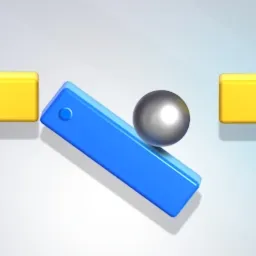
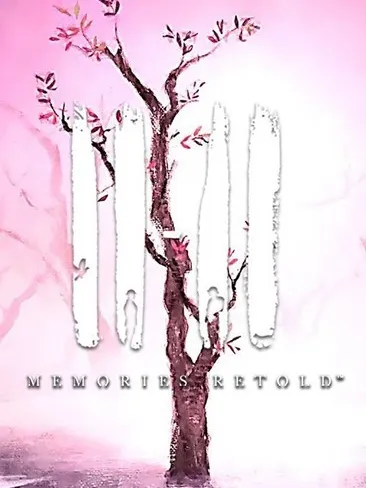


用户评论
终于更新了!一直用的V9的版本感觉有些吃力,这新版本的界面好像更清爽了吧?而且加载速度也快很多。
有9位网友表示赞同!
刚更新完,还在尝试新的功能,感觉还挺人性化的,比如自动分类、智能命名等等,希望能解决之前一些手动的操作问题
有17位网友表示赞同!
说实话,这个傲梅分区助手我一直用得不太顺畅啊,每次更新都出现各种bug,希望这次v9.13能优化好!
有9位网友表示赞同!
我感觉这个软件有点鸡肋,很多功能都是没用的,太复杂了反而搞不好文件排序,还是老老实实手动整理比较省心
有12位网友表示赞同!
这款软件在分区管理方面真的很方便,特别是对新手用户来说,使用起来简单直观,更新到v9.13以后的功能更加简洁了!
有6位网友表示赞同!
用版本V9之前一直在纠结怎么划分游戏资源,自从使用了傲梅分区助手后,感觉问题都被解决了,现在更新到最新版 v9.13 期待更多优化!
有16位网友表示赞同!
这款软件我用的还不如其他一些软件好用呢,功能太少,而且有时候会提示文件损坏,还是别用好
有9位网友表示赞同!
最近一直听说傲梅分区助手更新了版本,很多人都在讨论新的功能,打算试 coba一下v9.13是不是真的靠谱!
有13位网友表示赞同!
这款软件界面真的很清晰方便操作,以前自己分录分类费劲死了,现在只需几点击就能搞定,太棒了!更新到v9.13以后体验更佳!
有10位网友表示赞同!
终于解决了之前在V9版本中遇到的问题!新的v9.13 版本运行起来十分流畅,自动识别文件类型效果显著!
有14位网友表示赞同!
傲梅分区助手这个软件真的太赞了!更新到v9.13以后的功能简直强大到爆,特别是对大型存储的用户来说简直就是福音!
有16位网友表示赞同!
这款软件一直很稳定,功能也很实用,即使是新手也能快速上手。期待v9.13版本继续改进,打磨更加完善!
有15位网友表示赞同!
之前一直用着其他分区工具,感觉都不靠谱,转而使用傲梅分区助手 v9.13 ,体验下来还不错,希望可以持续更新。
有14位网友表示赞同!
这个软件太让人头疼了,每次更新都导致我的资料混乱不堪,我已经卸载它好几次了!
有10位网友表示赞同!
我个人觉得傲梅分区助手v9.13 的界面设计很用心,操作体验非常流畅。强烈推荐给大家!
有16位网友表示赞同!
这款软件虽然功能强大,但使用过程中遇到的一些问题还是比较令人烦恼的...希望开发者能够及时完善bug!
有5位网友表示赞同!
总体来说,傲梅分区助手v9.13 是一款不错的软件,可以有效地帮助我们管理大型的文件系统。
有5位网友表示赞同!
我一直用的其他的分区管理工具,后来听说傲梅分区助手很不错,就注册了账号,试了一下v9.13版本,感觉还不错!
有17位网友表示赞同!